Tipps & Tricks
13.04.2023, 07:51 Uhr
Word/LibreOffice: Änderungs-History aus Word-Dokument entfernen
Sie öffnen in Word oder im LibreOffice Writer ein Word-Dokument, in welchem Ihnen frühere Änderungen angezeigt werden. Wie entfernen Sie diese Daten aus dem Dokument?
Vor der Weitergabe einer Word-Datei, die Sie mit Word oder LibreOffice Writer bearbeitet haben, möchten Sie sicherstellen, dass keine aufgezeichneten Änderungen oder private Daten sichtbar sind.
- Gleich nachfolgend zeigen wir es für Word aus Office 365.
- Auf der nächsten Seite finden Sie dieselben Tipps für LibreOffice Writer.
- Auf der dritten Seite zeigen wir Ihnen, wie Sie mit einem Trick herausfinden, ob die Daten wirklich weg sind.
Änderungsverlauf und private Daten in Word löschen
Öffnen Sie die betroffene Word-Datei. Gehen Sie zu Datei/Informationen. Benutzen Sie Auf Probleme überprüfen/Dokument prüfen. Aktivieren Sie alle Kästchen und klicken Sie auf Prüfen.
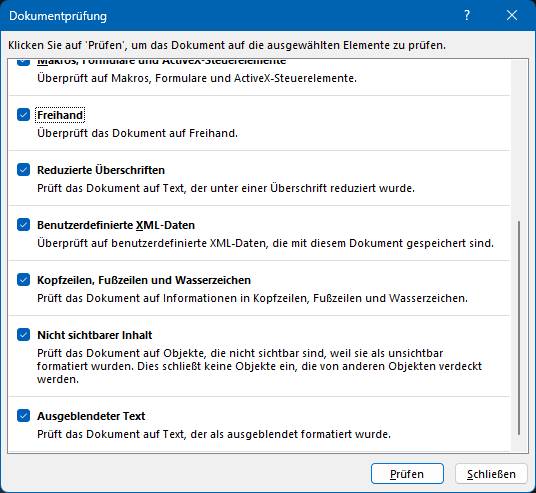
Word enthält ein Werkzeug, mit dem Sie ein Dokument auf versteckte Daten prüfen
Quelle: PCtipp.ch
In der Resultatanzeige klicken Sie hinter jedem mit rotem Ausrufezeichen erscheinenden Element auf Alle entfernen. Anschliessend prüfen Sie am besten erneut, worauf keine Elemente mehr gefunden werden sollten. Vergessen Sie nicht, die Datei am Schluss zu speichern.
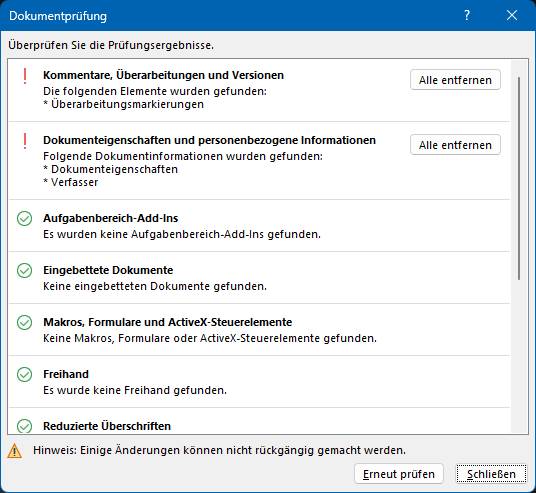
Bei gefundenen Elementen verwenden Sie «Alle entfernen»
Quelle: PCtipp.ch
Das ist schon alles.
Kommentare
Es sind keine Kommentare vorhanden.






